Come sfocare lo sfondo su una chiamata FaceTime in iOS 15
Cosa sapere
- Quando utilizzi la modalità Ritratto durante una chiamata FaceTime su iPhone, lo sfondo viene automaticamente sfocato.
- Prima di una chiamata, apri FaceTime e apri il tuo Centro di controllo. Rubinetto Effetti video e poi tocca Ritratto icona per abilitare la modalità Ritratto.
- Durante la chiamata, tocca la miniatura della fotocamera per ingrandire la vista. Quindi, tocca Ritratto icona in alto a sinistra per abilitare la modalità Ritratto.
Con il rilascio di iOS 15, Apple ha portato il suo popolare Modalità ritratto dall'app Fotocamera a FaceTime. Utilizzando la modalità Ritratto durante la videochiamata, tutto ciò che è dietro di te viene automaticamente sfocato. Ciò ti consente di evidenziare il tuo viso ed eliminare le distrazioni di sfondo.
Abilita la modalità Ritratto per sfocare lo sfondo in FaceTime
La modalità verticale consente a chi stai chiamando di vederti chiaramente, quindi che si tratti di una chiamata di lavoro o personale, puoi essere quasi ovunque o avere quasi tutto dietro di te senza distrarti dal tuo video conversazione.
Con la modalità Ritratto abilitata, puoi comunque utilizzare Memoji, filtri, adesivi e testo durante la chiamata FaceTime. In questo modo puoi goderti le stesse divertenti funzioni per la tua chiamata sfocando contemporaneamente lo sfondo.
Importante
La modalità verticale non è disponibile se si passa al lato posteriore fotocamera sul tuo iPhone.
Puoi abilitare la modalità Ritratto in FaceTime in due modi.
Abilita la modalità Ritratto prima di una chiamata FaceTime
Se sei l'unico effettuare la chiamata FaceTime, puoi prepararti in anticipo abilitando la modalità Ritratto.
Apri l'app FaceTime e scorri per visualizzare il Centro di controllo sul tuo iPhone come faresti normalmente.
Rubinetto Effetti video in alto a sinistra.
-
Clicca il Ritratto icona per attivare la modalità Ritratto.
Puoi quindi scorrere per uscire dal Centro di controllo, tornare a FaceTime ed effettuare la chiamata.
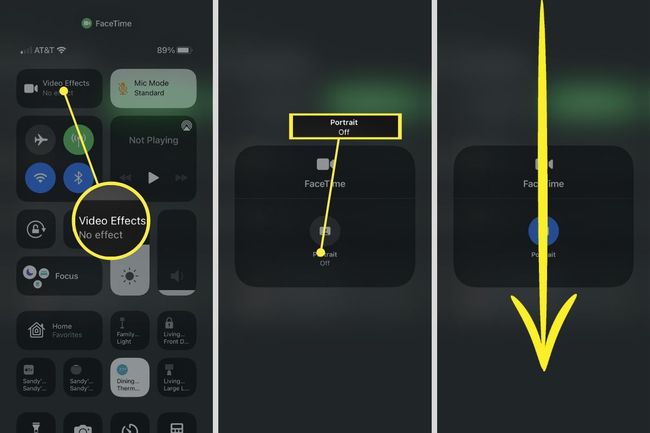
Abilita la modalità Ritratto durante una chiamata FaceTime
Se stai ricevendo una videochiamata FaceTime, puoi facilmente abilitare la modalità Ritratto durante la chiamata.
Tocca la miniatura della vista della fotocamera nell'angolo.
Clicca il Ritratto icona in alto a sinistra della vista più grande visualizzata. Dovresti vedere immediatamente lo sfondo sfocato e l'icona sarà delineata in bianco.
-
Puoi riportare la visualizzazione della videocamera a una miniatura toccando le frecce in alto a destra.
Puoi quindi continuare la tua chiamata FaceTime senza preoccuparti di ciò che è in background per il tuo chiamante. Se decidi di rimuovere la sfocatura dello sfondo, tocca la miniatura e quindi tocca l'icona Ritratto per disattivare la modalità Ritratto.
Consiglio
La modalità Ritratto è attivata quando l'icona è contornata di bianco e disattivata quando l'icona è contornata di nero.
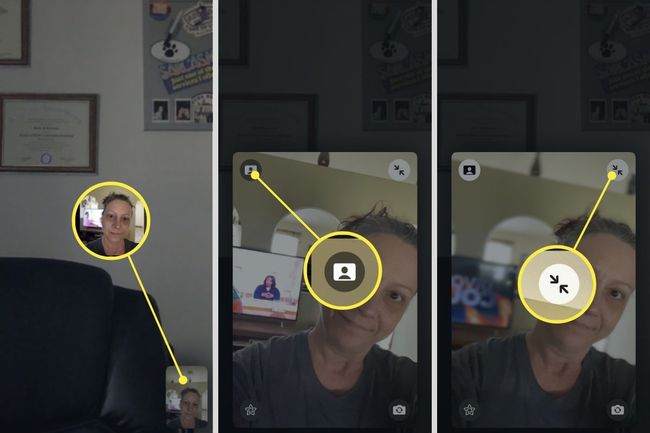
Ti stai chiedendo quali altre nuove funzionalità Apple ha portato su iPhone? Allora, dai un'occhiata queste funzionalità di iOS 15 che non ha fatto grandi notizie ma potrebbe essere proprio quello che stavi aspettando!
FAQ
-
Come si elimina il rumore di fondo su FaceTime?
Puoi usa la funzione di isolamento vocale per bloccare il rumore di fondo se utilizzi iOS 15. Avvia una chiamata FaceTime, apri Centro di controlloe attiva la modalità microfono su Isolamento vocale.
-
Come posso aumentare il volume dello sfondo su FaceTime?
Puoi aumentare il rumore ambientale durante una chiamata FaceTime usando la funzione Wide Spectrum in iOS 15. Avvia una chiamata FaceTime, apri Centro di controlloe attiva la modalità microfono su Ampio spettro.
